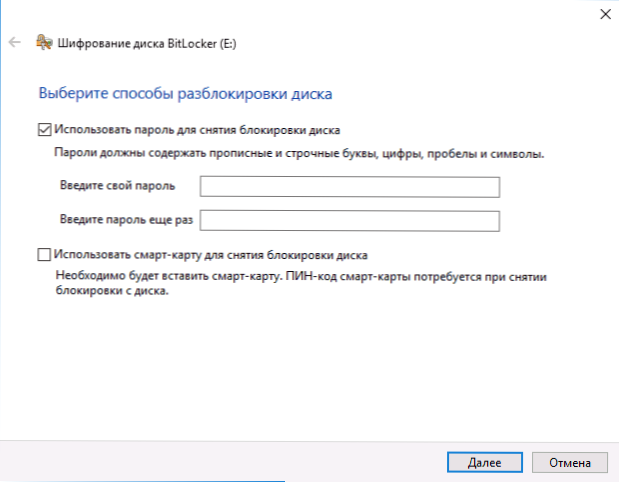Svatko voli tajne, ali ne svatko zna kako štititi mapu s datotekama u sustavu Windows 10, 8 i Windows 7. U nekim je slučajevima zaštićena mapa na računalu prilično neophodna u kojoj možete spremati zaporke za vrlo važne račune na Internetu, radne datoteke koje nisu namijenjene drugima i drugima.
Svatko voli tajne, ali ne svatko zna kako štititi mapu s datotekama u sustavu Windows 10, 8 i Windows 7. U nekim je slučajevima zaštićena mapa na računalu prilično neophodna u kojoj možete spremati zaporke za vrlo važne račune na Internetu, radne datoteke koje nisu namijenjene drugima i drugima.
U ovom članku postoji nekoliko načina stavljanja lozinke u mapu i sakriti ga od znatiželjnih očiju, besplatnih programa za to (i plaćene previše), a također i nekoliko dodatnih načina za zaštitu vaših mapa i datoteka lozinkom bez upotrebe softvera treće strane. Internet svibanj isto tako biti zanimljivo: Kako sakriti mapu u sustavu Windows - 3 načina.
Programi za postavljanje lozinke za mapu u sustavu Windows 10, Windows 7 i 8
Počnimo s programima dizajniranim za zaštitu mapa s lozinkom. Nažalost, među besplatnim komunalnim uslugama za to je malo preporučljivo, ali ipak sam uspio pronaći dva i pol rješenja koja se i dalje mogu savjetovati.
Pažnja: usprkos mojim preporukama, nemojte zaboraviti provjeriti besplatna preuzimanja softvera na uslugama kao što je Virustotal.com. Unatoč činjenici da sam u vrijeme pisanja pokušao odabrati samo "čiste" one i ručno provjeriti svaki alat, to se može promijeniti s vremenom i ažuriranjem.
Mapa mape Anvide
Anvide Seal Folder (ranije, koliko sam razumio, Anvide Lock Folder) jedini je odgovarajući besplatni program na ruskom za postavljanje lozinke na mapi u sustavu Windows koja ne pokušava tajno (ali otvoreno predlaže Yandex elemente, budite oprezni) da instalirate bilo koju neželjenu Softver na vaše računalo.
Nakon pokretanja programa možete dodati mapu ili mape na koje želite postaviti lozinku na popis, a zatim pritisnite F5 (ili desnom tipkom miša kliknite mapu i odaberite "Blokiraj pristup") i postavite lozinku za mapu. Može biti zasebna za svaku mapu ili "Zatvoriti pristup svim mapama" s jednim zaporkom. Također, klikom na sliku "Zaključaj" slijeva na traci izbornika možete postaviti lozinku za pokretanje samog programa.

Po zadanom, nakon zatvaranja pristupa, mapa nestaje s njegovog mjesta, ali u postavkama programa također možete omogućiti šifriranje naziva mape i sadržaja datoteke radi bolje zaštite. Sažetak je jednostavno i razumljivo rješenje koje će svakom novom korisniku olakšati razumijevanje i zaštitu svojih mapa od neovlaštenog pristupa, uključujući i neke zanimljive dodatne značajke (na primjer, ako netko netočno unese lozinku, o tome ćete biti obaviješteni kada pokrenete program). s ispravnom zaporkom).

Službena stranica na kojoj možete preuzeti besplatni softver Anvide Seal Folder anvidelabs.org/programms/asf/
Lock-a-mape
Besplatni program otvorenog koda Lock-a-folder je vrlo jednostavno rješenje za postavljanje lozinke u mapi i skrivanje od istraživača ili s radne površine od strane autsajdera. Uslužni program, unatoč odsutnosti ruskog jezika, vrlo je jednostavan za korištenje.

Potrebno je samo postaviti glavnu lozinku prilikom prvog pokretanja te dodati mape koje želite blokirati na popis. Otključavanje se obavlja na isti način - pokrenuli su program, odabrali mapu s popisa i kliknuli gumb Otključaj odabranu mapu. Program ne sadrži nikakve dodatne ponude instalirane zajedno s njom.
Pojedinosti o korištenju i o tome gdje preuzeti program: Kako postaviti lozinku u mapu u mapi Lock-A-Folder.
DirLock
DirLock je još jedan besplatan program za postavljanje lozinki na mapama. Radi na sljedeći način: nakon instalacije, stavka "Zaključaj / Otključaj" dodana je u kontekstni izbornik mapa, odnosno za zaključavanje i otključavanje tih mapa.

Ova stavka otvara i sam program DirLock, gdje mapu treba dodati na popis, a vi, sukladno tome, možete postaviti lozinku. No, kada sam provjerio Windows 10 Pro x64, program je odbio raditi.Također nisam pronašao službenu web stranicu programa (u prozoru O samo kontakti za razvojne programere), no lako se nalazi na mnogim web-lokacijama na internetu (ali ne zaboravite na skeniranje virusa i zlonamjernog softvera).
Limska mapa za blokiranje (mapa s ograničenim zaključavanjem)
Besplatna ruska jezična komunikacija Lim Block mapa preporučuje se gotovo svugdje gdje je u pitanju postavljanje lozinki na mapama. Međutim, kategorija je blokirao branitelj Windows 10 i 8 (kao i SmartScreen), ali sa stanovišta Virustotal.com je čist (jedna je detekcija vjerojatno lažna).

Druga točka - Nisam mogao dobiti program za rad u sustavu Windows 10, uključujući kompatibilnost. Međutim, sudeći prema snimkama zaslona na službenim stranicama, program bi trebao biti jednostavan za korištenje, a sudeći prema pregledima, to funkcionira. Dakle, ako imate Windows 7 ili XP možete pokušati.
Službena web stranica programa - maxlim.org
Plaćeni programi za postavljanje zaporke na mapama
Popis besplatnih rješenja za zaštitu mape treće strane koju možete preporučiti ograničena je na one koje su navedene. No, za to su nam plaćeni programi. Možda će vam se neki od njih činiti prihvatljivijima za vaše potrebe.
Sakrij mape
Sakrij mape program je funkcionalno rješenje za zaštitu lozinke mapa i datoteka, njihovo skrivanje, što također uključuje Hide Folder Ext za postavljanje lozinke na vanjskim pogonima i flash pogonima.Osim toga, Sakrij mape na ruskom, što čini njezinu upotrebu jednostavnijom.

Program podržava nekoliko opcija za zaštitu mapa - skrivanje, zaključavanje lozinkom ili njihova kombinacija, također podržava daljinsko upravljanje mrežnom zaštitom, skrivanje tragova programa, pozivanje na hotkeys i integraciju (ili njihovo nedostatak, što također može biti relevantno) s programom Windows Explorer, izvoz popisa zaštićenih datoteka.

Po mom mišljenju, jedno od najboljih i najprikladnijih rješenja takvog plana, iako plaćenog. Službena web stranica programa - http://fspro.net/hide-folders/ (besplatno probno razdoblje traje 30 dana).
IoBit zaštićena mapa
Iobit Zaštićena mapa je vrlo jednostavan program za postavljanje lozinke na mapama (slično besplatnim uslužnim programima DirLock ili Lock-a-Folder), na ruskom, ali istodobno plaćenom.

Razumijevanje korištenja programa, mislim, može se dobiti jednostavno s gornje snimke zaslona, ali neka objašnjenja neće biti potrebna. Kada zaključate mapu, ona nestane iz Windows Explorera. Program je kompatibilan sa sustavima Windows 10, 8 i Windows 7, a možete je preuzeti s službene stranice ru.iobit.com
Zaključavanje mape od strane newsoftwares.net
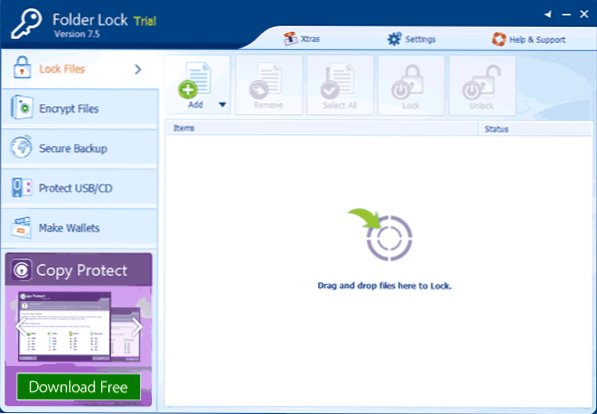
Zaključavanje mapa ne podržava ruski jezik, ali ako to nije problem za vas, možda je to program koji pruža najviše funkcionalnosti prilikom zaštite mapa pomoću lozinke. Osim što zapravo postavljate lozinku za mapu, možete:
- Stvorite "safes" sa šifriranim datotekama (ovo je sigurnije od jednostavne lozinke za mapu).
- Omogućite automatsko blokiranje kada izađete iz programa, iz sustava Windows ili isključite računalo.
- Sigurno izbrišite mape i datoteke.
- Primajte izvješća o netočnim zaporkama.
- Omogućite skriveni rad programa s pozivom na vruće tipke.
- Izradi sigurnosne kopije šifriranih datoteka na mreži.
- Stvaranje šifriranih "safes" u obliku exe-datoteka s mogućnošću otvaranja na drugim računalima gdje Locker mapa nije instaliran.
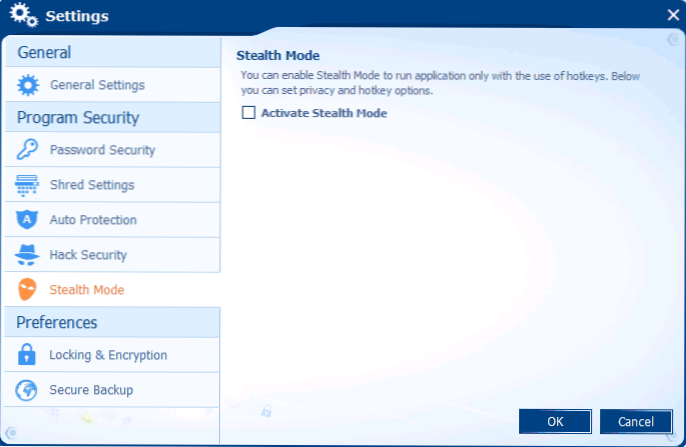
Isti programer ima dodatne alate za zaštitu vaših datoteka i mapa - Folder Protect, USB blok, USB Secure, koji imaju malo različite funkcije. Primjerice, mapa zaštite, osim postavljanja lozinke za datoteke, može ih onemogućiti brisanje ili izmjenu.
Svi programi za razvojne programere dostupni su za preuzimanje (besplatna probna verzija) na službenoj web stranici. http://www.newsoftwares.net/
Postavite lozinku za mapu arhive u sustavu Windows

Svi popularni arhiveri - WinRAR, 7-zip, WinZIP podrška postavljanje lozinke za arhivu i šifriranje sadržaja. To jest, možete dodati mapu u takvu arhivu (pogotovo ako ga rijetko upotrebljavate) postavljanjem zaporke i izbrisati samu mapu (tj. Da ostane samo arhiv zaštićen lozinkom).Istodobno će ova metoda biti pouzdanija od postavljanja lozinke u mape pomoću prethodno opisanih programa, budući da će vaše datoteke biti stvarno šifrirane.
Više informacija o metodi i video upute ovdje: Kako postaviti lozinku u arhivu RAR, 7z i ZIP.
Lozinka za mapu bez programa u sustavu Windows 10, 8 i 7 (samo Professional, Maximum i Corporate)
Ako želite stvoriti pouzdanu zaštitu vaših datoteka od neovlaštenih osoba u sustavu Windows i bez programa, a na vašem računalu postoji verzija sustava Windows s BitLocker podrškom, preporučujem vam sljedeći način postavljanja zaporke na mape i datoteke:
- Stvorite virtualni tvrdi disk i spojite ga na sustav (virtualni tvrdi disk je jednostavna datoteka, poput ISO slike za CD i DVD, a kada se spojite kao tvrdi disk u Exploreru).
- Pritisnite desnu tipku miša, omogućite i konfigurirajte BitLocker šifriranje za ovaj pogon.
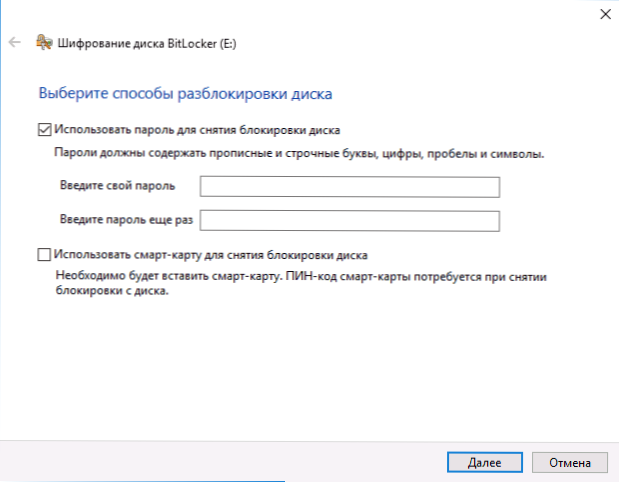
- Držite svoje mape i datoteke koje nitko ne bi trebao imati pristup na ovom virtualnom disku. Kada ga prestanete koristiti, uklonite ga (kliknite na disk u istraživaču - uklonite ga).
Od onoga što Windows može ponuditi, ovo je vjerojatno najpouzdaniji način za zaštitu datoteka i mapa na računalu.
Drugi način bez programa
Ova metoda nije jako ozbiljna i ne štiti ništa, ali za opći razvoj navodim ga ovdje. Za početak, izradite bilo koju mapu koju ćemo zaštititi lozinkom. Dalje - izradite tekstualni dokument u ovoj mapi sa sljedećim sadržajem:
Ako je EXIST "Locker" goto UNLOCK ako ne postoji Privatno goto MDLOCKER: POTVRDA echo Vi ćete se zaključati? (Y / N) set / p folder ako ste odabrali >>% cho% == Y goto LOCK ako% cho% == y goto ZAKLJUČAJ ako% cho% == n goto END ako% cho% == N goto END echo Pogrešan izbor. goto POTVRDA: LOCK ren Privatno "Locker" atribut + h + s "Locker" echo mapa zaključana goto Kraj: UNLOCK echo Upišite lozinku za otključavanje set / p mape "pass =>" ako NOT% pass% == YOUR_PROLL goto FAIL attrib -h -s "Locker" Locker "Privatna echo mapa uspješno je otključana goto Kraj: FAIL echo Pogrešna lozinka goto kraju: MDLOCKER md Privatna echo Tajna mapa stvorena goto End: End
Spremite tu datoteku s proširenjem .bat i pokrenite je. Nakon što pokrenete ovu datoteku, automatski će se stvoriti Private folder, gdje biste trebali spremiti sve svoje super-tajne datoteke. Nakon što spremite sve datoteke, ponovno pokrenite .bat datoteku. Kad se pita želite li zaključati mapu, pritisnite Y - kao rezultat, mapa će jednostavno nestati. Ako ponovno trebate otvoriti mapu - pokrenite .bat datoteku, upišite lozinku i pojavit će se mapa.
Način, blago rečeno, nepouzdan je - u ovom slučaju mapa je jednostavno skrivena, a kada unesete lozinku, ponovno se prikazuje. Osim toga, netko tko je više ili manje pametan u računalima može pogledati sadržaj datoteke bat i saznati lozinku.Ali, ne manje subjekta, mislim da će ova metoda biti zanimljiva nekim novijim korisnicima. Jednom sam naučio iz takvih jednostavnih primjera.
Kako staviti lozinku u mapu u MacOS X
Srećom, na iMacu ili Macbooku, postavljanje lozinke na mapu s datotekama uopće nije teško.
Evo kako to učiniti:
- Otvorite "Disk Utility" (Disk Utility), koji se nalazi u "Programi" - "Uslužni programi"
- Na izborniku odaberite "File" - "New" - "Create image from folder". Također možete kliknuti "Nova slika"
- Navedite naziv slike, veličinu (nije moguće spremiti više podataka u njega) i vrstu šifriranja. Kliknite Stvori.
- U sljedećoj fazi od vas će se tražiti da unesete lozinku i potvrdite svoju lozinku.
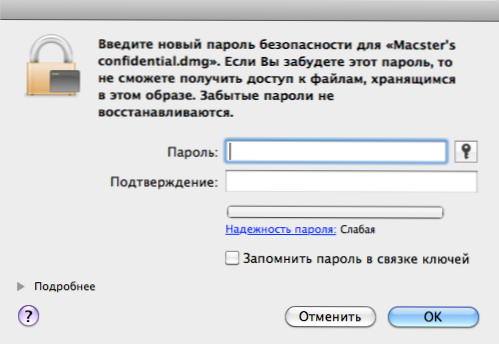
To je sve - sada imate sliku diska, koju možete montirati (i stoga čitati ili spremiti datoteke) tek nakon što unesete ispravnu lozinku. U tom se slučaju svi vaši podaci pohranjuju u šifriranom obliku, što povećava sigurnost.
To je sve za danas - razmatrali smo nekoliko načina stavljanja lozinke u mapu u sustavu Windows i MacOS, kao i nekoliko programa za to. Nadam se da će netko ovaj članak biti koristan.